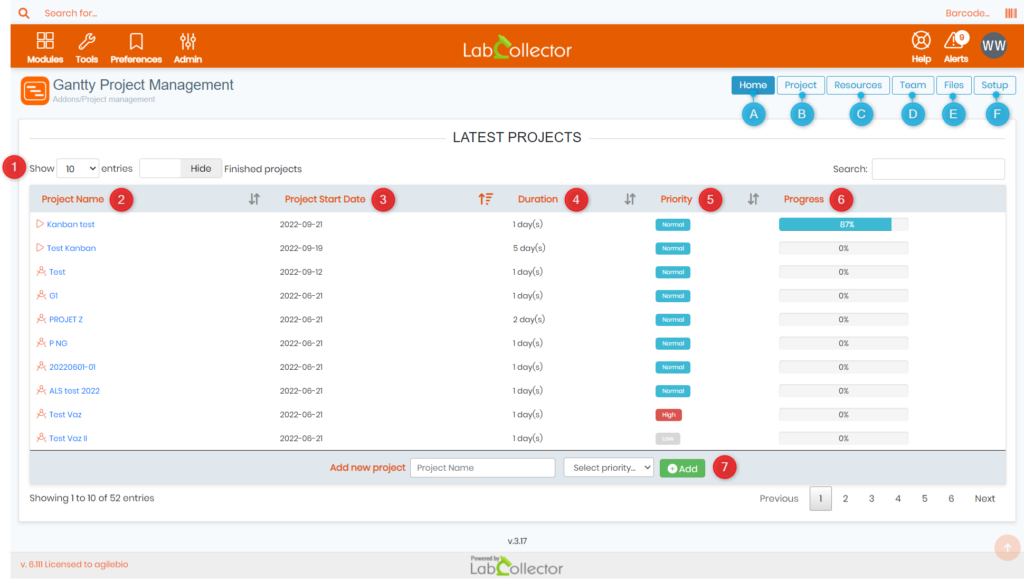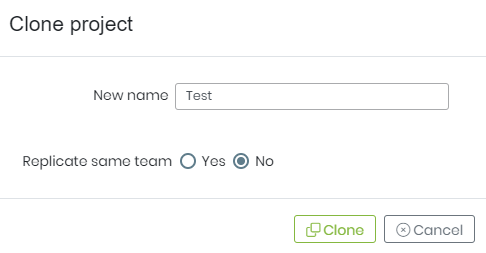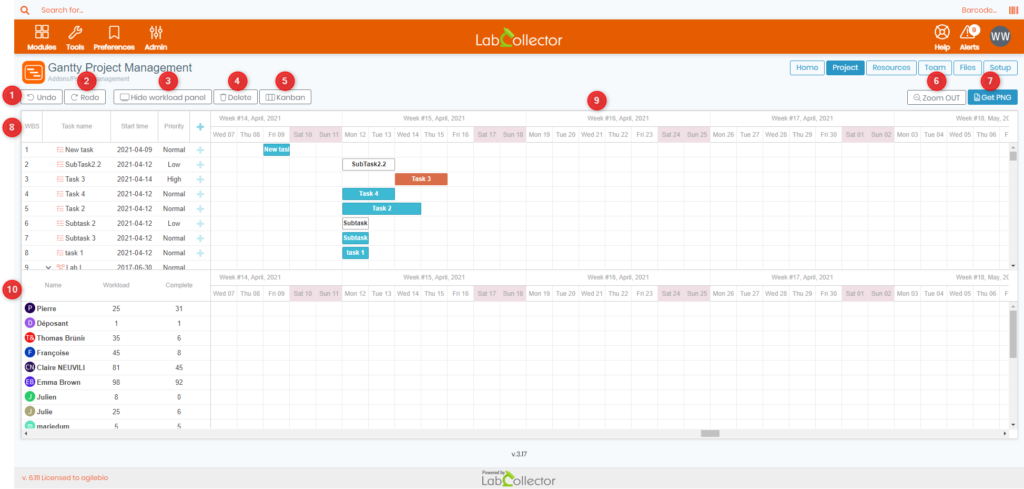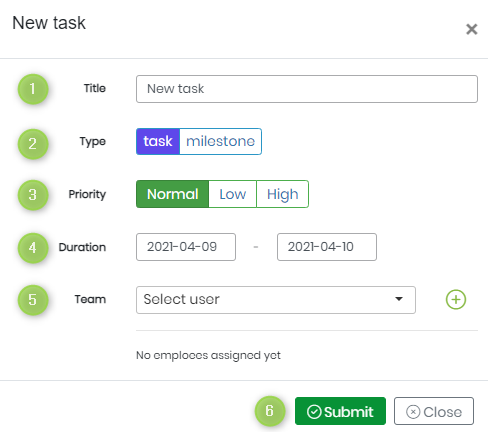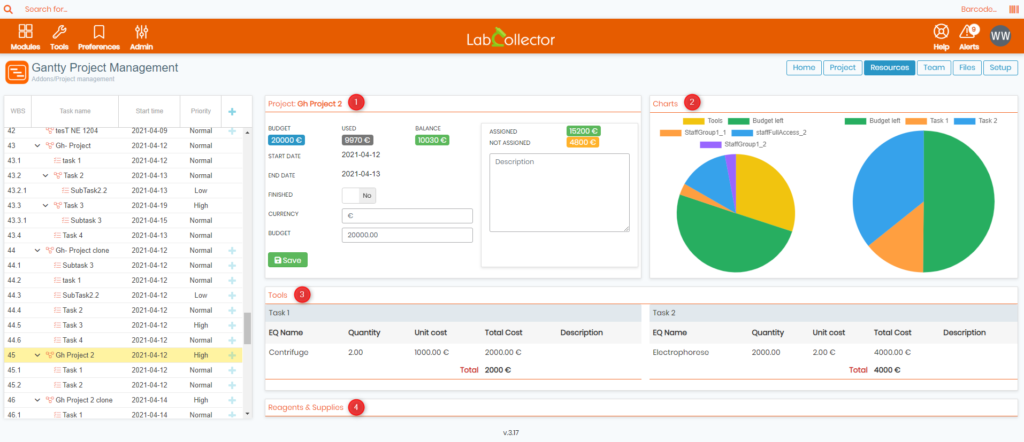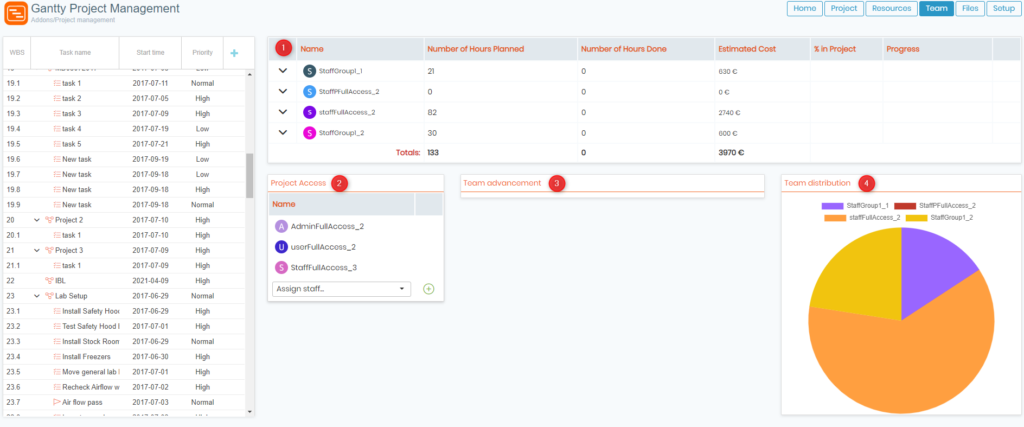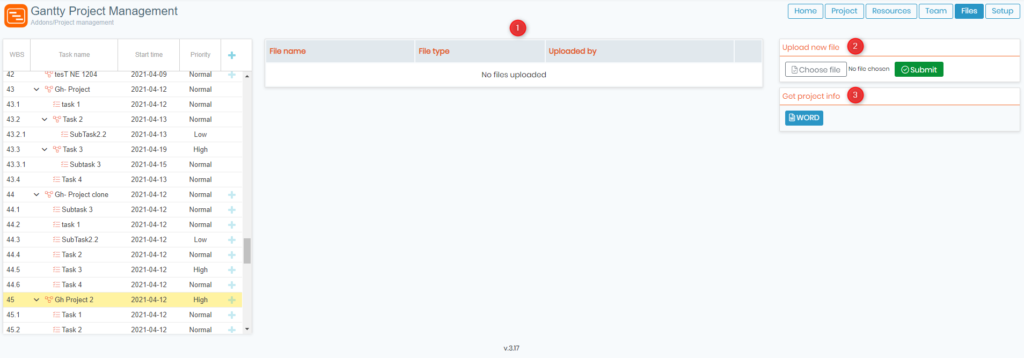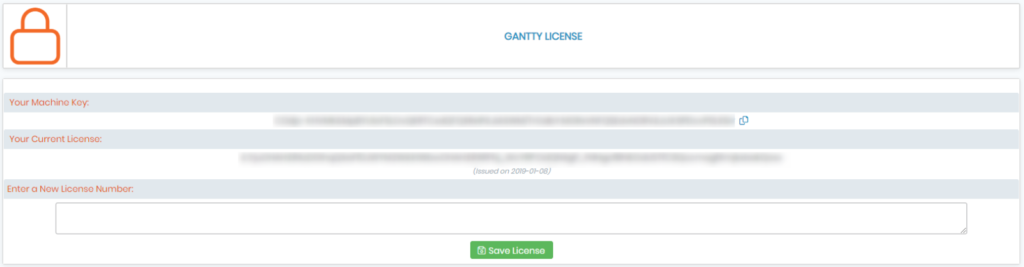Leitaðu í þekkingargrunni eftir lykilorði
![]() Gantty verkefnastjóri er viðbót innan LabCollector
Gantty verkefnastjóri er viðbót innan LabCollector ![]() , Það er hannað til að hjálpa þér að halda utan um verkefnin þín og tryggja að þau haldist á fjárhagsáætlun. Með notendavænu viðmóti sínu gerir Gantty það auðvelt að stjórna verkefnum þínum, úthluta fjármagni og halda liðsmönnum þínum upplýstum og þátttakendum. Hvort sem þú ert rannsakandi sem vinnur að nýjustu vísindum eða verkefnastjóri fyrirtækis sem reynir að halda verkefnum þínum gangandi, þá er Gantty hin fullkomna lausn.
, Það er hannað til að hjálpa þér að halda utan um verkefnin þín og tryggja að þau haldist á fjárhagsáætlun. Með notendavænu viðmóti sínu gerir Gantty það auðvelt að stjórna verkefnum þínum, úthluta fjármagni og halda liðsmönnum þínum upplýstum og þátttakendum. Hvort sem þú ert rannsakandi sem vinnur að nýjustu vísindum eða verkefnastjóri fyrirtækis sem reynir að halda verkefnum þínum gangandi, þá er Gantty hin fullkomna lausn.
Í þessum þekkingargrunni finnurðu allar upplýsingar sem þú þarft til að byrja með Gantty og taka verkefnin þín á næsta stig. Svo skulum við byrja og uppgötva marga kosti Gantty Project Manager!
![]()
Skjámyndin hér að neðan gefur yfirgripsmikla sjónræna framsetningu á aðalviðmóti Gantty verkefnastjóri viðbót.
- A: Þegar þú smellir á „Heim” hnappinn, þá færðu þig á aðalsíðuna (eins og sést á skjámyndinni hér að ofan), sem er sjálfgefin áfangasíða okkar þegar þú opnar viðbótina fyrst. Til að hjálpa þér að nýta það sem best, skulum við skoða hvern hluta nánar:
- 1: Leitaðu auðveldlega: Ertu að leita að sérstökum verkefnum? Þú getur leitað að þeim með uað setja verkefnisnafnið eða lykilorðið til að fá skjótar niðurstöður og velja þann fjölda færslur sem þú vilt skoða í einu. Þú getur líka valið að birta eða leyna lokið verkefnum á niðurstöðulistanum.
- 2: Project Name: þessi fyrsti dálkur birtist sérstöku nafni verkefnisins, sem gefur yfirgripsmikið yfirlit í fljótu bragði. Þessi grundvallarþáttur verkefnastjórnunar tryggir rétta auðkenningu og skipulagningu hvers verkefnis.
- 3: Upphafsdagur verkefnis: þetta dálkurinn er óaðskiljanlegur hluti af verkefnastjórnun og sýnir upphafsdag hvers verkefnis. Þessar upplýsingar eru nauðsynlegar til að ákvarða tímalínuna fyrir verklok og áfangaáfanga.
- 4: Lengd:tdálkurinn hans sýnir áætlaðan tíma sem þarf til að klára verkefni. Þessar upplýsingar eru nauðsynlegar fyrir rétta úthlutun fjármagns og skipulagningu verkefna, sem gerir kleift að skilja ítarlega umfang og umfang verkefnisins.
- 5: Forgangur:thans gerir kleift að forgangsraða verkefnum út frá mikilvægi þeirra. Hvort sem skila þarf tímamörkum eða takast á við verkefni sem eru í miklum forgangi geturðu séð þrjú mismunandi forgangsstig: lágt, eðlilegt og hátt.
- 6: Framfarir:tFramvindu dálkurinn sýnir núverandi stöðu hvers verkefnis í rauntíma, með sjónræna framsetningu sem auðvelt er að túlka. Vertu upplýstur um framvindu hvers verkefnis og ákvarða næstu skref með auðveldum hætti.
- 7: Bæta við nýju verkefni: þetta aðgerðin er einföld og einföld og gerir kleift að búa til ný verkefni með örfáum smellum. Allt sem þú þarft er að slá inn heiti verkefnisins og forgang þess.
- B: Þegar þú smellir á „Project” hnappinn, þá færðu þig á síðuna fyrir neðan. Hér getur þú skoðað fullkomlega ítarlega verkefnatöflu ásamt öllum nauðsynlegum upplýsingum:
-
- 1: Afturkalla: þú getur snúa aðgerð til baka og tryggja að hægt sé að leiðrétta mistök með auðveldum hætti. Hvort sem verkefni er óvart eytt eða verkefnisupplýsingum breytt, þá býður Afturkalla aðgerðin upp á skjóta lausn til að leiðrétta villur.
- 2: Endurtaka: endurtaka aðgerð sem áður var afturkölluð. Hvort mistök voru gerð eða þú vilt einfaldlega endurtaka skref.
- 3: Fela/sýna vinnuálagsspjaldið: Hvort sem þú vilt frekar lægstur útsýni eða alhliða skjá, þá býður þessi eiginleiki upp á möguleika á að sýna eða fela vinnuálagsspjaldið.
- 4: eyða: þú getur fjarlægja óæskilegar eða óþarfa upplýsingar með auðveldum hætti. Hvort verkefninu er lokið eða verkefni skiptir ekki lengur máli.
- 5: Kanban: Kanban yfirlitið gefur sjónræna framsetningu á framvindu og verkefnum verkefnisins. Þessi eiginleiki gerir kleift að öðlast yfirgripsmikinn skilning á verkefnastöðu, með getu til að flokka og forgangsraða verkefnum auðveldlega, hann sýnir 3 mismunandi dálka sem hér segir:

- 6: Aðdráttur ÚT: það veitir möguleika á að auka eða minnka sýn á verkefnisupplýsingar. Hvort sem þú þarft að skoða tiltekið verkefni nánar eða yfirsýn yfir allt verkefnið.
- 7: Sæktu PNG: það býður upp á möguleika á að flytja út verkefnisupplýsingar sem Portable Network Graphics (PNG) skrá. Þessi eiginleiki er tilvalinn fyrir kynningar, skýrslur eða til að deila upplýsingum um verkefni með öðrum meðlimum.
- 8: Verkefnatafla: það sýnir yfirgripsmikinn lista yfir verkefni verkefni, með upplýsingum eins og heiti verkefnis, upphafsdagsetningu og forgangsstig.
- 9: Verkefnatafla: það sýnir dagbókaryfirlit fyrir öll verkefni og samsvarandi verkefni, með upplýsingum eins og heiti verkefnis, gjalddaga og ákveðnum lit fyrir hvert forgangsstig.
-
- 10: Verkefnameðlimir: þetta borð sýnir lista yfir liðsmenn sem úthlutað er hverju verkefni. Þessi eiginleiki býður upp á gagnsæi og ábyrgð, með getu til að úthluta og fylgjast með framvindu verkefna fyrir hvern liðsmann. Þú getur líka skoðað samsvarandi vinnuálag og fjölda verkefna sem hver meðlimur hefur lokið við.
- Þegar þú smellir á plús táknið
 þú getur bætt nýjum undirverkefnum við verkefnalistann þinn sem þegar er fyrir hendi, nýr flipi opnast sem biður þig um að bæta við samsvarandi upplýsingum um verkefnið:
þú getur bætt nýjum undirverkefnum við verkefnalistann þinn sem þegar er fyrir hendi, nýr flipi opnast sem biður þig um að bæta við samsvarandi upplýsingum um verkefnið:
-
- 1: Title: sláðu inn lýsandi heiti fyrir verkefnið.
- 2: Gerð: flokkaðu það sem annað hvort „Verkefni“ eða „Áfangamark“.
- 3: Forgangur: úthluta verkefninu forgangsstigi, allt frá lágu til háu.
- 4: Lengd: tilgreina áætlaðan tíma sem þarf til að klára verkefnið.
- 5: Team: úthluta verkefninu til ákveðins liðsmanns eða hóps meðlima.
- 6: Senda: þegar þú ert búinn, vista og senda verkupplýsingarnar og bæta þeim við verkefnalista verkefnisins.
.
- C: Þegar þú smellir á „Resources” hnappinn, þá færðu þig á síðuna fyrir neðan, þar sem þú getur skipulagt og úthlutað tilföngum fyrir valið verkefni:
-
- 1: Verkefni: þessum kafla sýnir fjárhagsáætlun sem úthlutað er fyrir verkefnið, hversu mikið var þegar notað og eftirstöðvar, ásamt öðrum mikilvægum upplýsingum, svo sem upphafsdagsetningu, lokadagsetningu og stutta lýsingu.
- 2: Myndir: þetta kafla gefur sjónræna framsetningu á framvindu verkefnisins, úthlutun tilfanga og nýtingu fjárhagsáætlunar. Þetta gerir þér kleift að meta heildarstöðu verkefnisins fljótt og bera kennsl á hugsanlega flöskuhálsa eða svæði sem þarfnast úrbóta.
- 3: Verkfæri: það er hvar þú getur stjórnað hinum ýmsu verkfærum og búnaði sem þarf til að klára hvert verkefni. Þú getur bætt við, breytt eða fjarlægt verkfæri og fylgst með framboði þeirra og notkun.
- 4: Hvarfefni og vistir: Hlutinn „Hvarfefni og vistir“ er þar sem þú getur stjórnað hinum ýmsu hvarfefnum og birgðum sem þarf fyrir hvert verkefni. Þú getur bætt við, breytt eða fjarlægt hvarfefni og fylgst með framboði þeirra og notkun.
.
- D: Þegar þú smellir á „Team” hnappinn, þá færðu þig á flipann hér að neðan, þar sem þú getur skilgreint dreifingu teymis fyrir hvert verkefni:
-
- 1: Starfsmannalisti: þetta kafla sýnir yfirgripsmikinn lista yfir alla teymismeðlimi sem tengjast verkefninu, ásamt fjölda áætlaðra klukkustunda, áætlaðs kostnaðar og heildarfjölda klukkustunda.
- 2: Verkefnaaðgangur: þetta kafla gerir þér kleift að stjórna aðgangsstigi sem hver liðsmaður hefur að verkefninu og tryggir að viðkvæmum upplýsingum sé aðeins deilt með þeim sem þurfa á þeim að halda. Þú getur veitt eða afturkallað aðgang, úthlutað eða endurúthlutað hlutverkum og fylgst með hver hefur aðgang að hverju.
- 3: Framganga liðsins: þetta kafla veitir sjónræna framsetningu á framvindu hvers liðsmanns, sem hjálpar þér að fylgjast með einstökum frammistöðu þeirra og bera kennsl á svæði þar sem þeir gætu þurft viðbótarstuðning. Þetta gerir þér kleift að taka upplýstar ákvarðanir um þróun liðsins þíns og tryggja að allir séu á réttri leið til að ná markmiðum verkefnisins.
- 4: Liðsdreifing: þetta kafla veitir sjónræna framsetningu á dreifingu verkefna meðal liðsmanna þinna, sem gerir þér kleift að meta fljótt hvernig vinnuálagi er deilt og auðkenna svæði þar sem þú gætir þurft að gera breytingar. Þetta hjálpar þér að tryggja að teymið þitt vinni á skilvirkan og skilvirkan hátt og að allir leggi jafnt af mörkum til árangurs verkefnisins.
.
- E: Þegar þú smellir á „Skrár” hnappinn, þá færðu þig í flipann fyrir neðan, þar sem þú munt geta miðstýrt öllum skjölum, skýrslum sem varða verkefnið þitt eða tiltekið verkefni verkefnisins:
-
- 1: Skráarlisti: þetta kafla býður upp á skipulagða og aðgengilega geymslu fyrir allar skrár sem tengjast verkefninu þínu. Þú getur skoðað yfirgripsmikinn lista yfir allar skrár, þar á meðal nöfn þeirra, stofnunardagsetningar og skráargerðir.
- 2: Hladdu upp nýrri skrá: þetta kafla gerir þér kleift að hlaða upp nýjum skrám í skjalageymslu verkefnisins, sem gerir það auðvelt fyrir þig að halda liðsmönnum þínum uppfærðum um nýjustu þróun verkefnisins. Þú getur valið skrár af staðbundnu drifi.
- 3: Fáðu upplýsingar um verkefni: þetta kafla gerir þér kleift að hlaða niður Word skjali með skyndimynd af mikilvægustu upplýsingum um verkefnið þitt, þar á meðal nafn þess, upphafsdagsetningu, tímalengd, forgang og framvindu. Þetta auðveldar þér að kíkja fljótt inn á stöðu verkefnisins og finna svæði þar sem þú gætir þurft að beina athyglinni þinni.
.
- F: Þegar þú smellir á „Skipulag” hnappinn, verður þú færð á leyfissíðuna þína fyrir viðbót. Hér geturðu skoðað og stjórnað leyfisupplýsingum Gantty þíns, svo sem virkjunarlykilinn og leyfisnúmerið, þú hefur líka möguleika á að slá inn nýtt til að endurnýja gamla leyfið þitt.
-
-
- Athugaðu Gantty verkefnastjórann okkar handbók.
- Lestu KB okkar á Hvernig á að breyta breytum í I-Collector.
- Lestu KB okkar á Hvernig á að tengja Parser við I-Collector.
-